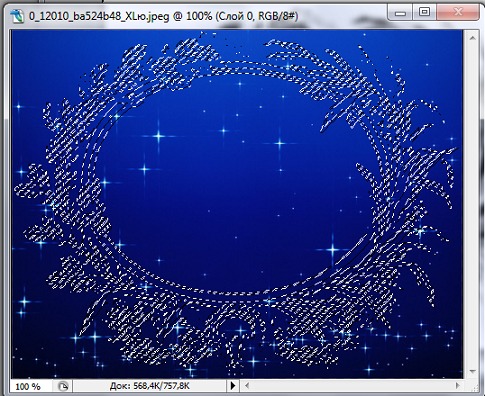-Метки
анимация баклажаны блюда из мяса видео виртуальные путешествия все для фотошопа выпечка выпечка с творогом выращивание огурцов вязание вязание крючком вязание спицами дача девушки диета для комментариев заготовки закуски здоровое питание здоровье идеи для сада картинки клипарт коллаж комментики красивые города красивые фото красота кулинария кумиры ландшафтный дизайн мои работы мои рамки музыка натюрморты нг нужные ссылки огород огурцы открытки оформление дневника и блога оформление постов оформление текстов пироги питер плеер пнг поздравления полезное для дневников и блогов похудение правильное питание просто нравится путешествия работы друзей разделители рамки рамочки для блога религия рецепты сад салаты своими руками стихи схемы тесты украшалочки улыбнемся уроки уроки л.гурьяновой уроки миллады уроки фш фильтры для фш флэш флэш заготовки фоны фотошоп цветоводство цветы это интересно юмор
-Рубрики
- Для дизайна дневника (343)
- картинки, клипарт, анимации (62)
- схемы (48)
- рамочки (47)
- уроки (46)
- флэш (37)
- комментики (33)
- фоны (27)
- разделители (12)
- нужные сайты (11)
- часики (10)
- эпиграфы (8)
- аватарки (6)
- плеер (5)
- бродилка (2)
- кулинария (242)
- торты, пироги, выпечка (86)
- заготовки (40)
- салаты (29)
- блюда из мяса (19)
- закуски (16)
- вторые блюда (11)
- пельмени, блины, оладьи, пирожки и др. (11)
- тесто от и до (10)
- рыбный день (9)
- кухня народов мира (6)
- сладости (5)
- напитки (5)
- оформление блюд (4)
- готовим в микроволновке (2)
- детское питание (2)
- украшение блюд (1)
- блюда из творога (1)
- постная кухня (1)
- печет хлебопечка (1)
- Фотошоп (155)
- уроки (86)
- мои работы (30)
- все для фотошопа (29)
- Во саду ли, в огороде (131)
- идеи для сада (34)
- Красота и здоровье (83)
- следим за своим весом (19)
- следим за кожей (17)
- народная медицина (7)
- здоровье по Болотову (7)
- женское здоровье (4)
- очищение организма (1)
- Видео (62)
- уроки (41)
- Просто нравится... (40)
- Виртуальные путешествия (38)
- Питер (25)
- Челябинск (4)
- Рукоделие (29)
- вязание (20)
- плетение из газет (3)
- журналы (2)
- Давайте улыбнемся! (29)
- Красивое рядом (27)
- натюрморты (13)
- цветы (9)
- пейзажи (5)
- живопись (1)
- музыка (21)
- Стихи (20)
- Это интересно (20)
- психология (1)
- Религия (16)
- молитвы (2)
- храмы (1)
- Уют в доме (16)
- полезные советы (6)
- тесты, гадания (14)
- Давайте задумаемся! (14)
- мудрые мысли (3)
- Для друзей (12)
- Онлайн сервис (11)
- генераторы (6)
- компьютерное образование (10)
- полезные программы (6)
- интернет (2)
- Комнатные цветы и растения (8)
- Личное (6)
- животный мир (6)
- Семья и дети (5)
- Фэн Шуй (4)
- Для детей (4)
- Corel (3)
- программы (1)
- мои работы (1)
- нужные ссылки (3)
- Архитектура (2)
-Ссылки
-Музыка
- Лара Фабиан - Памяти Карузо
- Слушали: 3081 Комментарии: 5
- Евгения Смольянинова Колокольчик
- Слушали: 3051 Комментарии: 0
- АНДРЕЙ МИРОНОВ - «Давайте негромко, давайте вполголоса...» (из к/ф
- Слушали: 267 Комментарии: 2
- Backstreet Boys - Show Me The Meaning.
- Слушали: 2867 Комментарии: 0
- Капелькою неба... Валерия=)
- Слушали: 401 Комментарии: 2
-Всегда под рукой
-Я - фотограф
-Поиск по дневнику
-Подписка по e-mail
-Интересы
-Друзья
Друзья оффлайнКого давно нет? Кого добавить?
-Moss-Arina-
Akmaya
apostol_nik
BARGUZIN
beautyB
BlogFriends
erofeeva-alla
EWA_EWA
Greenali
Irishka_vot_tak
Lena123
Litizija
Lowtata
Ludmila_Bender
Maruskevi4
Miled
Millada_Kataleya
mobil-photo
Naducha741
NATA_07
natali2311
Owesta
Semenova_Irina
shapo4ka90
Svengalli
svetzaiceva
vnoucek
yrata
ZOYA_50
Алёнамир
В_Е_В
Вкусняшки_от_Белоснежки
галина5819
Галина_ПП
Добрая_Фея
Елена123456
ларекс
Лариса_Гурьянова
Марина_Матвеева
Натали-Наталка
Наталия_КОЗМЕНКО
Наташа50
нинель_маркварт
Профессор_Селезнёв
Светлана-Комарова
Та_что_идет
Тамара_Романовна
Трииночка
Фрэнси
ЯГОДКА_Т
-Постоянные читатели
-Moss-Arina- -ТаНя_Ли- елена_важенка BlogFriends Dizertem EWA_EWA Gjkz Irishka_vot_tak Lena123 Ludmila_Bender Miled Mlss_Felicia NATA_07 NadiykaS Naducha741 Natalia2455 Owesta Sillyshit Tina53 ZOYA_50 anhen12 denomega erofeeva-alla gorodmechty irena456 it-management kapralovagalina nelik68 rezeptova svetzaiceva tanya18888 vnoucek yrata Добрая_Фея Един_Я Елена123456 Леночкааааааа Марина_Матвеева Натали-Наталка Наталия_КОЗМЕНКО Наталья_Валериевна4 Наташа50 Светлана-Комарова Та_что_идет ЯГОДКА_Т дентаген ларекс леночкаааа нинель_маркварт танушкин
-Сообщества
Участник сообществ
(Всего в списке: 9)
Моя_дача
УРОКИ_ФОТОШОПА
БУДЬ_ЗДОРОВ
Всё_для_блога
Авторские_комментарии
НАШ_САД
Питер
О_Самом_Интересном
Только_для_женщин
Читатель сообществ
(Всего в списке: 3)
_ПрОсТо_ДлЯ_ВаС_
Madame_Frames
О_Самом_Интересном
-Статистика
Урок № 40 Применение маски |
Цитата сообщения morela4
Урок № 40 Применение маски
|
| Рубрики: | Фотошоп/уроки |
| Комментировать | « Пред. запись — К дневнику — След. запись » | Страницы: [1] [Новые] |




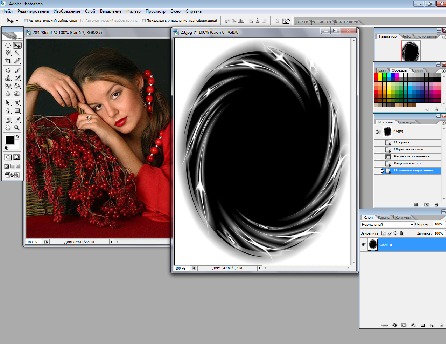
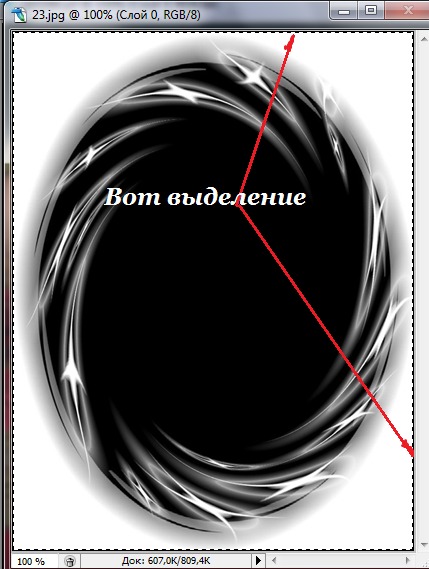
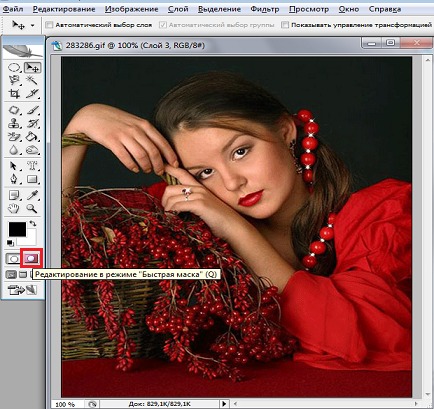
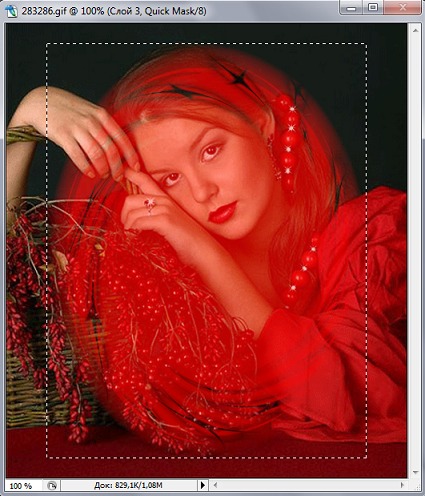
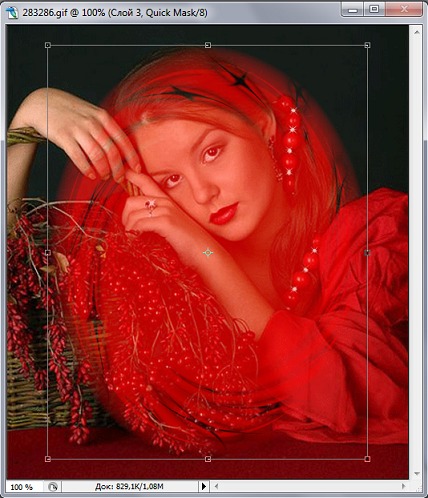
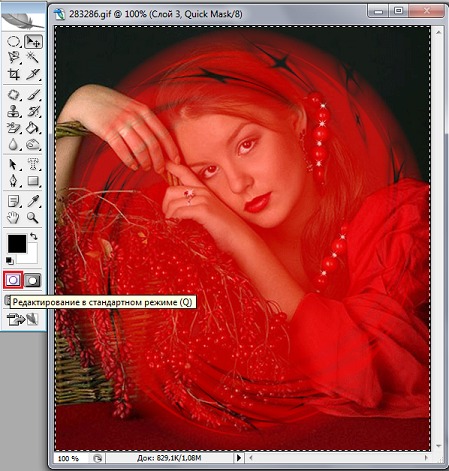


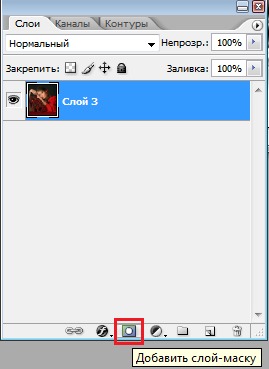
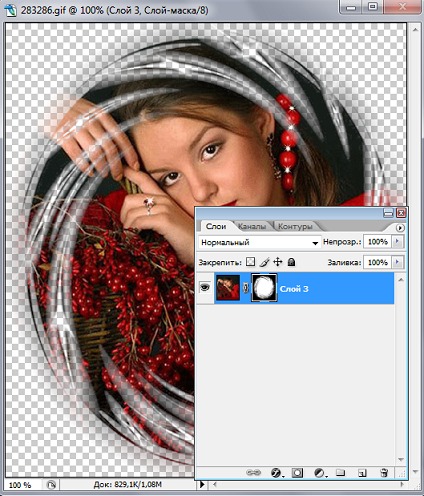

 Например возьмём вот такую Маску :
Например возьмём вот такую Маску :